#
Praxisbeispiel: Fahrbares Wandelement als dynamischer Block
Zur Verdeutlichung der Funktion von dynamischen Blöcken wird hier beispielhaft ein fahrbares Wandelement erstellt. Dieses wird z. B. in Veranstaltungshallen verwendet, um eine größere Halle in mehrere kleinere Hallen zu unterteilen. Die Funktion des fahrbaren Wandelements eignet sich ideal für die Umsetzung als dynamischer Block. Im Folgenden eine schrittweise Anleitung zur Erstellung eines dynamischen Blocks, der die dynamische Funktion eines fahrbaren Wandelements besitz.
hier heruntergeladen werden
#
Statischen Block erstellen
Öffnen einer neue und leere Zeichnung. Dieses ist eine temporäre Zeichnung, die nur zur Konstruktion des dynamischen Blocks verwendet wird.
Speichern der Zeichnung unter einem aussagekräftigen Namen, z. B. Wand-Kontruktion. Diese Zeichnung wird später nicht als Block verwendet. Der dynamische Block wird mit dem WBLOCK-Befehl dauerhaft als Block erstellt.
Die Längeneinheit festlegen, mit der in der Zeichnung bzw. im Block gearbeitet wird. Dieses ist die Einheit des Blocks und wird später für die Skalierung des Blocks beim Einfügen verwendet. In diesem Beispiel wird mit Millimeter als Zeichnungseinheiten gearbeitet
Anlegen eines oder mehrerer neuer Layer. Diese werden für die Geometrie des Blocks verwendet. In diesem Beispiel wird der Layer Fahrbare-Wand verwendet. Auf diesem Layer liegen alle Elemente des Blocks.
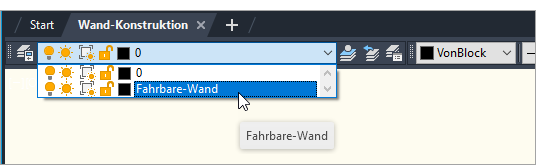
Die Farbeigenschaft sollte auf VonBlock stehen, damit die Farbe des Blocks später nach dem Einfügen in eine Zeichnung verändert werden kann.
Das fahrbare Wandelement ist im wesentlichen ein Rechteck mit einer Länge von 800 mm und einer Breite von 100 mm. Zur besseren Übersicht wird das Rechteck mit einer Schraffur gefüllt.

Erstellen eines Blocks mit dem BLOCK-Befehl. Der Name des Blocks ist FahrbareWand. Der Basispunkt des Blocks ist der Mittelpunkt der linken schmalen Seite des Rechtecks.
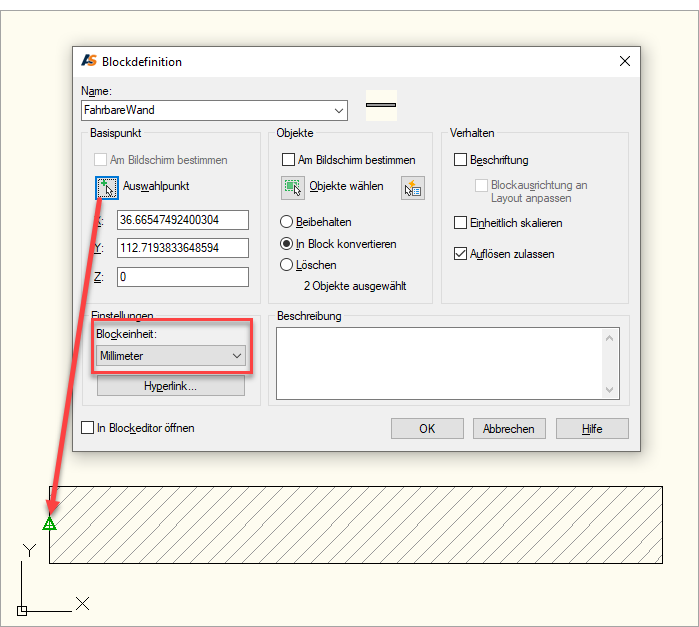
Es resultiert ein statischer Block mit dem Namen FahrbareWand.
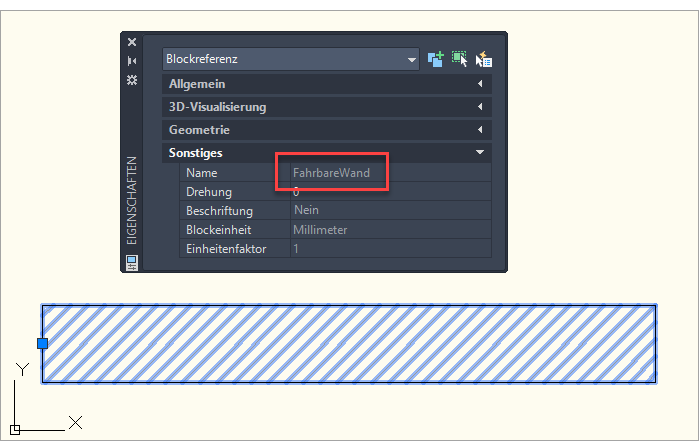
#
Dynamik zur fahrbaren Wand hinzufügen
Um dynamische Elemente hinzuzufügen, muss der Blockeditor geöffnet werden. Dieses erfolgt durch Klicken mit der rechten Maustaste auf den Block und Auswahl von Blockeditor.
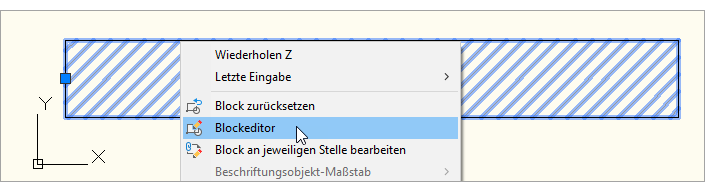
Es öffnet sich der Blockeditor mit der Ansicht des Blockeditor-Reiters und der Blockerstellungspalette.
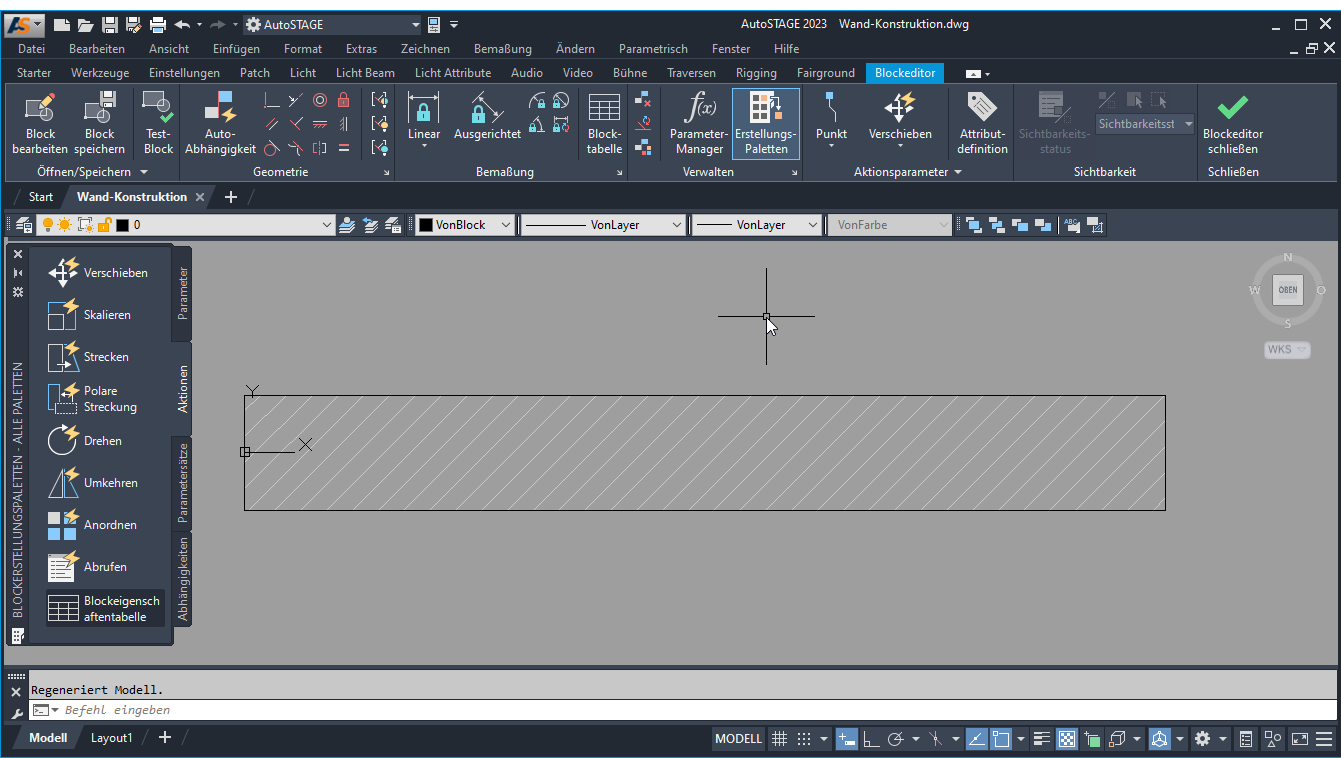
Aus dem Wandelement soll durch Aufziehen eines Griffs eine ganze Wand aus mehreren Wandelementen entstehen. Dieses wird durch das Einfügen des XY-Parameters erreicht, mit dem eine Reihenanordnung in X-Richtung erzielt werden kann. Der Basispunkt des XY-Parameters befindet sich an der linken unteren Ecke des Rechtecks, der zweite Punkt des XY-Parameters befindet sind an der rechten oberen Ecke des Rechtecks.

Die fahrbare Wand soll nur über einen einzigen Griff aufund zugezogen werden. Dazu muss die Anzahl der Griffe in den Eigenschaften des XY-Parameters auf 1 reduziert werden.
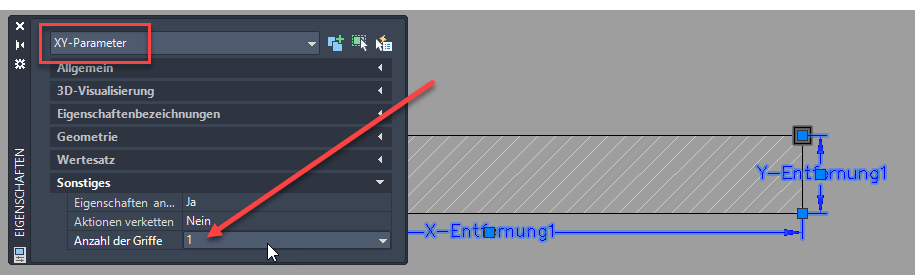
Ebenfalls soll nur eine Reihe in X-Richtung der fahrbaren Wand verwendet werden. Um die fahrbare Wand auf eine Reihe zu reduzieren, wird im Wertesatz der maximale vertikale Wert (Ver maximal) auf 100 mm festgelegt, welches der Breite eines Wandelements entspricht.
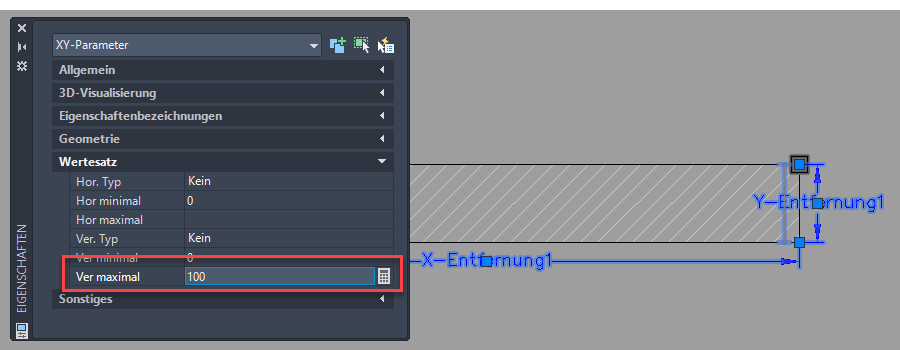
Wenn die fahrbare Wand eine maximale Länge haben soll, kann der maximale horiozontale Wert (Hor maximal) eingegeben werden. Damit wird die Gesamtlänge der Reihenanordnung einzelner Wandelemente begrenzt.
Damit der XY-Parameter funktioniert, muss eine entsprechende Aktion zugeordnet werden. Es soll eine Reihenanordnung erfolgen, also wird hier die Anordnen-Aktion benötigt. Zuerst muss der zu verwendende Parameter ausgewählt werden. Danach werden die Objekte ausgewählt, die angeordnet werden sollen.
Nicht vergessen, die Objektauswahl mit ENTER abzuschließen.
Zum Schluß muss die Anzahl der Spalten und Reihen eingegeben werden. Dieses kann durch Eingabe der linken untern Ecke des Rechtecks als ersten Wert und Eingabe der rechten oberen Ecke als zweiten Wert erfolgen.
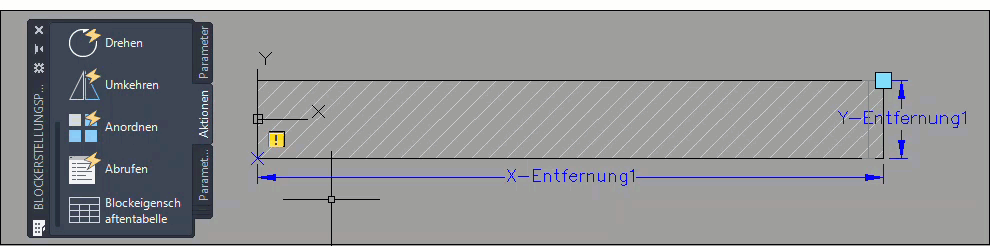
#
Dynamischen Block testen
Der dynamische Block ist fertig gestellt und kann getestet werden. Zuerst muss der Blockeditor über Blockeditor schließen geschlossen werden. Die Änderungen müssen in der Blockdefinition gespeichert werden.
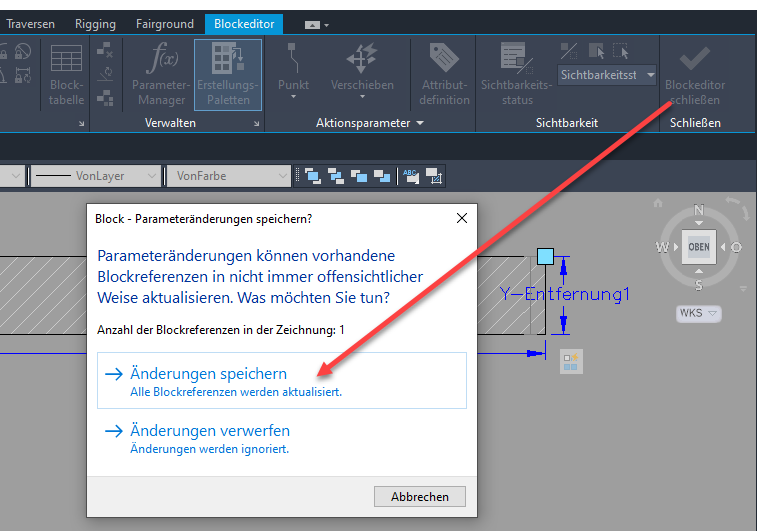
Nach der Selektion des dynamischen Blocks erscheint der Griff an der rechten oberen Ecke des Wandelements, über den die Wand dynamisch jeweils um ein weiteres Element verlängert und verkürzt werden kann.

#
Dynamischen Block einfügen
Über Block einfügen kann der dynamische Block beliebig oft als neue Blockreferenz in die Zeichnung eingefügt werden.
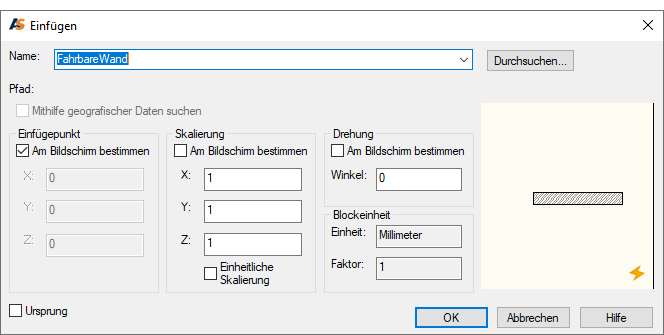
#
Richtung der fahrbaren Wand ändern
In der aktuellen Konfiguration wird die fahrbare Wand immer nur von links nach rechts (in Richtung der positiven X-Achse) erweitert. Nun wäre es sinnvoll, die fahrbare Wand auch von rechts nach links (in Richtung der negativer X-Achse) aufziehen zu können. Dieses kann mit dem Umkehren-Parameter und der Umkehren-Aktion erreicht werden.
Der erste Punkt der Spiegelachse des Umkehren-Parameter wird am Basispunkt des Wandelements in der Mitte auf der linken Seite positioniert. Der zweite Punkt ist der linke untere Punkt des Wandelements. Die beiden Punkte des Umkehr-Parameters bestimmen die Spiegelachse für die Spiegelung.
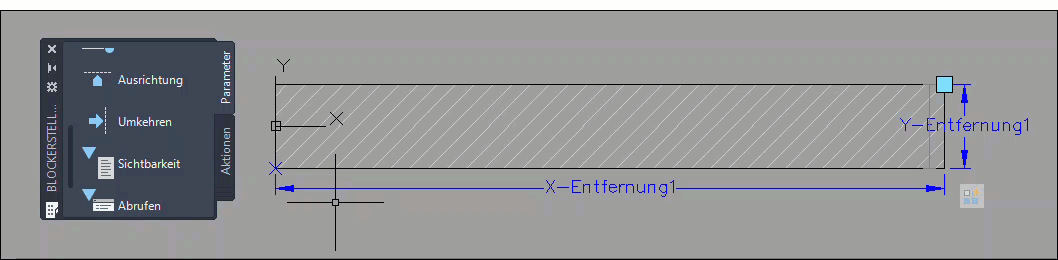
Der Umkehren-Parameter muss mit der Umkehren-Aktion versehen werden, damit die Spiegelung dynamisch erfolgen kann. Zuerst wird der Umkehren-Parameter ausgewählt, gefolgt von den Objekten, die gespiegelt werden sollen.
Nicht vergessen, den Umkehr-Parameter auszuwählen und die Objektauswahl mit ENTER abzuschließen.
Die Spieglachse wird durch den Umkehren-Parameter bestimmt.
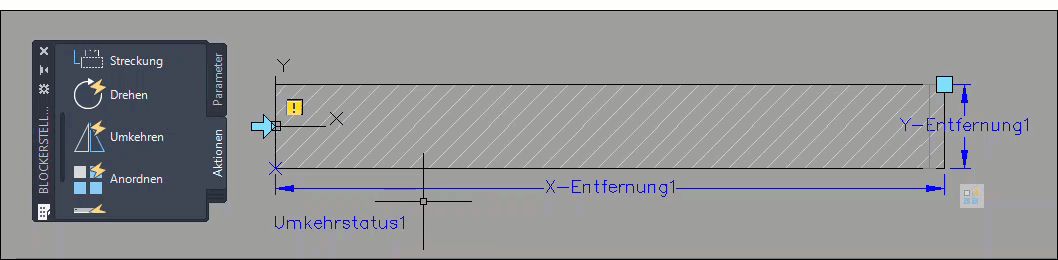
Nach dem Speichern und Beenden des Blockeditors kann der dynamische Block mit der Spiegelung getestet werden.

#
Automatisches Ausrichten der fahrbahren Wand
Zu guter Letzt ist es wünschenswert, dass sich ein Wandelement automatisch an einer vorhandenen Linie ausrichtet. Für die automatische Ausrichtung wird der Ausrichtung-Parameter verwendet.
Es wird jeweils ein Ausrichtungs-Parameter an der oberen und an der unteren Längsseite des Wandelements positioniert.
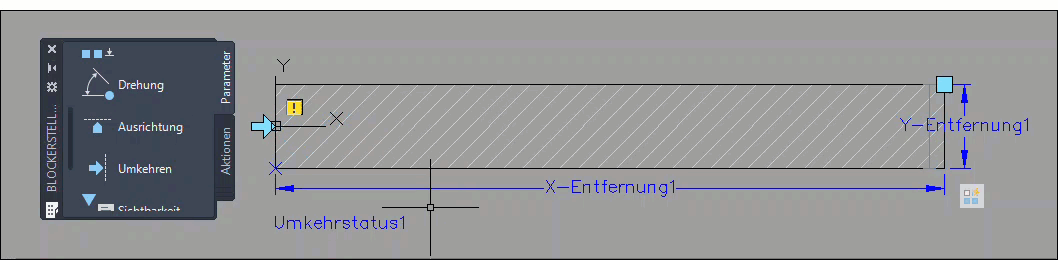
Nach dem Speichern und Beenden des Blockeditors kann der dynamische Block mit der automatischen Ausrichtung getestet werden.
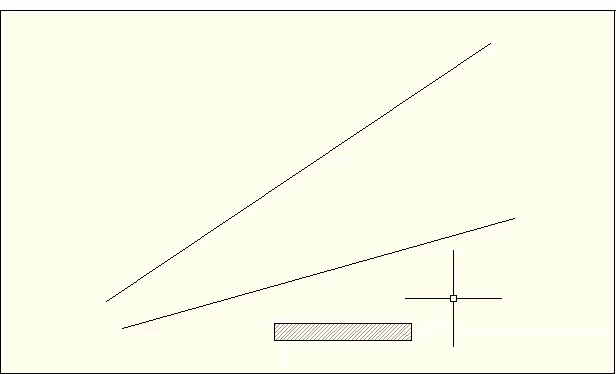
#
Block schreiben mit WBLOCK
Damit sind nun alle sinnvollen Parameter und Aktionen für das fahrbare Wandelement vergeben. Als letztes wird der dynamische Block mit dem WBLOCK-Befehl gespeichert, damit dieser in verschiedenen Zeichnungen wiederverwendet werden kann.
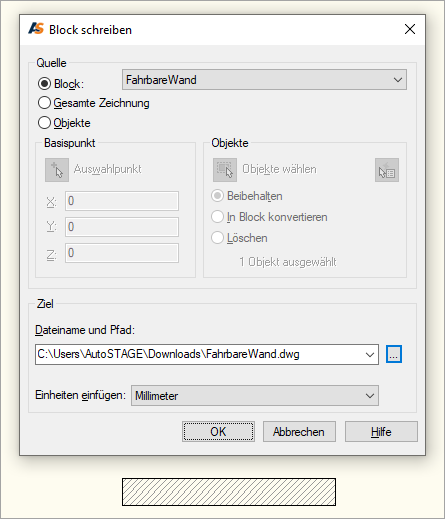
hier heruntergeladen werden
